PS怎么去掉图片中的物体?
溜溜自学 平面设计 2022-03-01 浏览:1095
大家好,我是小溜,照相的时候,总会拍到一些不想要的东西,那么怎么去掉呢?下面小溜就用PS来跟大家演示下,到底如何去掉这张图片中的小狗狗。希望本文内容能帮助到大家,感兴趣的小伙伴可以关注了解一下。
想要更深入的了解“PS”可以点击免费试听溜溜自学网课程>>
工具/软件
电脑型号:联想(Lenovo)天逸510S; 系统版本:Windows7; 软件版本:PS CS4
方法/步骤
第1步
首先,打开咱们电脑上的PS软件,并在图中灰色区域,用鼠标左键进行双击即可。
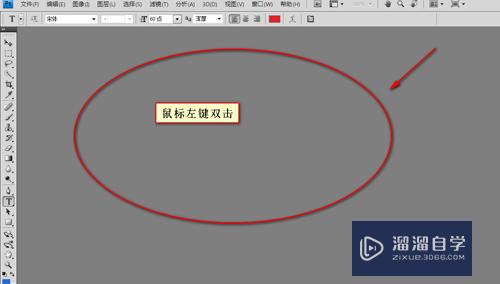
第2步
这时,就会弹出选择图片位置框,找到我们要加工的图片位置,打开,如图。
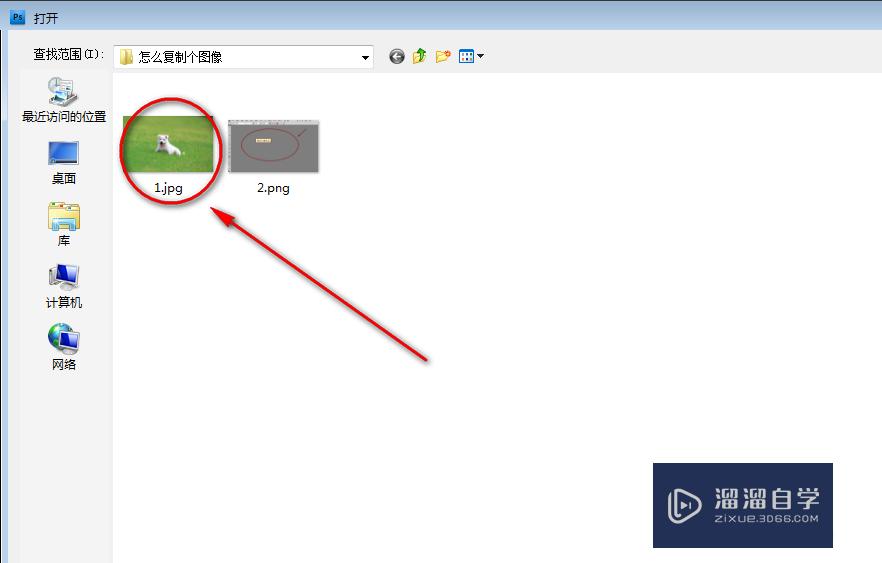
第3步
然后,选择修复工具组里的【修补工具】,点击即可
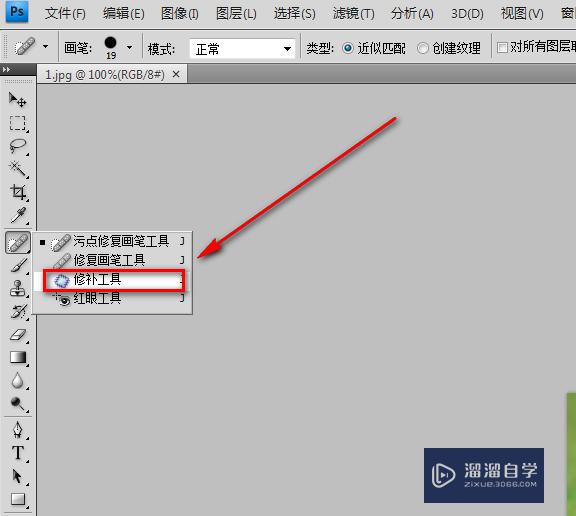
第4步
按住鼠标左键不放手,将图中小狗框选住,松手就成一圈小蚂蚁线,如图中所示的那样。
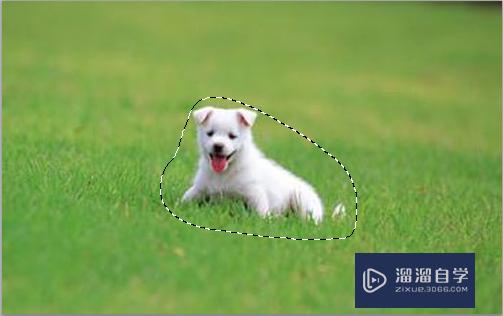
第5步
选好之后,鼠标放在选区区域内,点击鼠标左键往没有动物的区域的位置拖即可,小狗就在图中消失了,取而代之的是,我们拖动位置的图片样子,如图。

第6步
按ctrl+D键,取消选区即可。

温馨提示
以上就是关于“PS怎么去掉图片中的物体?”全部内容了,小编已经全部分享给大家了,还不会的小伙伴们可要用心学习哦!虽然刚开始接触PS软件的时候会遇到很多不懂以及棘手的问题,但只要沉下心来先把基础打好,后续的学习过程就会顺利很多了。想要熟练的掌握现在赶紧打开自己的电脑进行实操吧!最后,希望以上的操作步骤对大家有所帮助。
相关文章
距结束 05 天 15 : 10 : 22
距结束 01 天 03 : 10 : 22
首页










